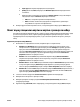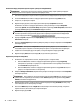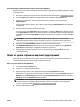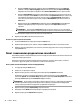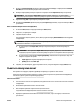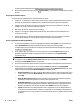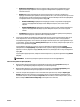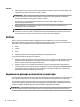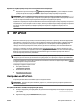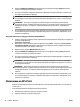User instructions
—
HP Real Life Technologies (Технологии на HP за живи и реалистични изображения): Тази
функция изглажда и прави по-ясни контурите на изображения и графики за по-добро
качество на печат.
—
Booklet (Брошура): Позволява ви да отпечатате документ от няколко страници като
брошура. Тя поставя две страници от всяка страна на лист, така че после да може да се сгъне
като брошура с размер наполовина на размера на хартията. Изберете начин на подвързване
от падащия списък и след това щракнете върху OK.
○
Booklet-LeftBinding (Подвързване на брошура отляво): След сгъване на брошурата
страната за подвързване ще бъде отляво. Изберете опцията, ако четете отляво
надясно
.
○
Booklet-RightBinding (Подвързване на брошура отдясно): След сгъване на брошурата
страната за подвързване ще бъде отдясно. Изберете опцията, ако четете отдясно
наляво.
—
Page Borders (Граници на страниците): Позволява ви да добавяте граници към страниците,
ако отпечатвате документ с две или повече страници на лист.
●
За да спестите време за задаване на предпочитания за печат, можете да използвате пряк път за
печат. Прекият път за печат съхранява стойностите на настройките, които са подходящи за
специфичния вид работа, така че можете да зададете всички опции само с едно щракване. За да
го използвате, отидете в раздела Printing Shortcut (Пряк път за печат), изберете един пряк път за
печат и после щракнете върху OK.
За да добавите нов пряк път за печат, след като направите настройки в раздела Layout
(Оформление) или Paper/Quality (Хартия/Качество), щракнете върху раздела Printing Shortcut
(Пряк път за печат), щракнете върху Save As (Запиши като) и въведете име и след това щракнете
върху OK.
За да изтриете даден пряк път, изберете съответния пряк път, след което щракнете върху Delete
(Изтрий).
ЗАБЕЛЕЖКА: Не можете да изтриете преките пътища за печат по подразбиране.
Съвети за настройки на принтера (OS X)
●
В диалоговия прозорец Print (Печат) използвайте изскачащото меню Paper Size (Размер на
хартията), за да изберете размера на хартията, поставена в принтера.
●
В диалоговия прозорец „Print” (Печат) изберете изскачащото меню Paper Type/Quality (Тип/
качество на хартията) и изберете подходящите типове хартия и качество.
●
За печат на черно-бял документ като се използва само черно мастило, изберете Paper Type/
Quality (Тип/качество на хартия) от изскачащото меню. След това щракнете триъгълника за
показване опциите за цвят и изберете Grayscale (Нива на сивото) от изскачащото меню „Color” (
Цвят) и изберете Black Print Cartridge Only (Само черна касета за печат).
BGWW Съвети за сполучлив печат 39